Яндекс Браузер уже давно завоевал свою аудиторию своими удобными функциями и быстрыми скоростями загрузки страниц. Однако, некоторые пользователи сталкиваются с проблемой - автоматический перевод страниц. Некоторым он может быть полезен, но кому-то он просто мешает. В этой статье мы расскажем, как отключить автоперевод в Яндекс Браузере и сохранить оригинальный язык страницы.
Перевод страницы обычно происходит автоматически, когда Яндекс Браузер определяет, что страница находится на языке, отличном от русского. Это происходит для того, чтобы пользователи могли понимать содержимое страницы на незнакомом им языке. Однако, часто перевод страницы может быть не совсем точным или привести к искажению оригинального смысла текста.
Чтобы отключить автоперевод в Яндекс Браузере, следуйте инструкциям ниже:
Зачем отключать автоперевод

Автоперевод в Яндекс Браузере может быть полезным инструментом для людей, чьи навыки в других языках ограничены. Однако, есть несколько причин, по которым пользователи хотят отключить эту функцию.
Во-вторых, автоперевод может замедлить процесс загрузки страницы. Когда Яндекс Браузер пытается автоматически перевести каждую страницу, это может занять больше времени и замедлить работу браузера. Это особенно заметно при посещении сайтов с большим количеством текстового контента.
В-третьих, автоперевод может вызывать недоверие у пользователей. Качество автоматического перевода может быть непредсказуемым и не всегда точным. Это может снизить доверие пользователя к контенту, который он видит, и создать негативное впечатление о качестве работы браузера.
Поэтому, если вы предпочитаете видеть контент на исходном языке и избегать возможных проблем с автоматическим переводом, вы можете отключить функцию автоперевода в Яндекс Браузере.
Шаги для отключения автоперевода в Яндекс Браузере

Яндекс Браузер часто предлагает автоматический перевод страниц на другие языки, что может быть неприятным или нежелательным для пользователей. Если вы хотите отключить автоперевод в Яндекс Браузере, следуйте этим шагам:
- Откройте Яндекс Браузер на своем устройстве.
- Нажмите на значок "трех точек" в верхнем правом углу окна браузера.
- В выпадающем меню выберите "Настройки".
- Прокрутите страницу вниз и найдите раздел "Язык и перевод".
- Щелкните на "Язык и перевод", чтобы открыть дополнительные настройки.
- В разделе "Веб-перевод" установите переключатель "Веб-перевод" в положение "Выключен".
- После этого автоперевод страниц будет отключен в Яндекс Браузере.
Теперь Яндекс Браузер не будет автоматически переводить страницы на другие языки при их загрузке.
Отключение автоперевода на компьютере

Для того чтобы отключить автоперевод в Яндекс Браузере, следуйте инструкциям:
| Шаг | Действие |
|---|---|
| 1 | Откройте Яндекс Браузер и перейдите в настройки. Для этого нажмите на три горизонтальные полоски в правом верхнем углу окна браузера и выберите пункт "Настройки". |
| 2 | В открывшемся окне настройки найдите раздел "Язык и перевод" и выберите его. |
| 3 | В разделе "Язык и перевод" найдите опцию "Автоперевод" и снимите галочку напротив нее. |
| 4 | После этого закройте окно настроек и перезапустите браузер. Автоперевод будет отключен. |
Теперь, при посещении веб-страниц с иностранными языками, текст не будет автоматически переводиться. Вы всегда сможете включить перевод вручную, используя соответствующую функцию браузера.
Отключение автоперевода на мобильных устройствах
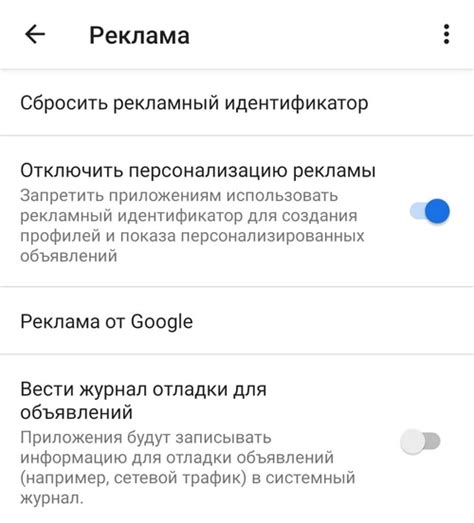
Яндекс Браузер предоставляет возможность отключить автоматический перевод веб-страниц на мобильных устройствах. Для этого следуйте инструкциям ниже:
| Шаг 1: | Откройте Яндекс Браузер на своем мобильном устройстве и перейдите к настройкам. |
| Шаг 2: | На странице настроек прокрутите вниз и найдите раздел "Перевод". |
| Шаг 3: | В разделе "Перевод" вы можете увидеть опцию "Переводить страницы автоматически". Снимите галочку с данной опции. |
| Шаг 4: | После снятия галочки автоматический перевод страниц будет отключен на вашем мобильном устройстве. |
Теперь вы можете наслаждаться просмотром оригинальных веб-страниц без автоматического перевода в Яндекс Браузере на своем мобильном устройстве.
Как проверить, отключен ли автоперевод
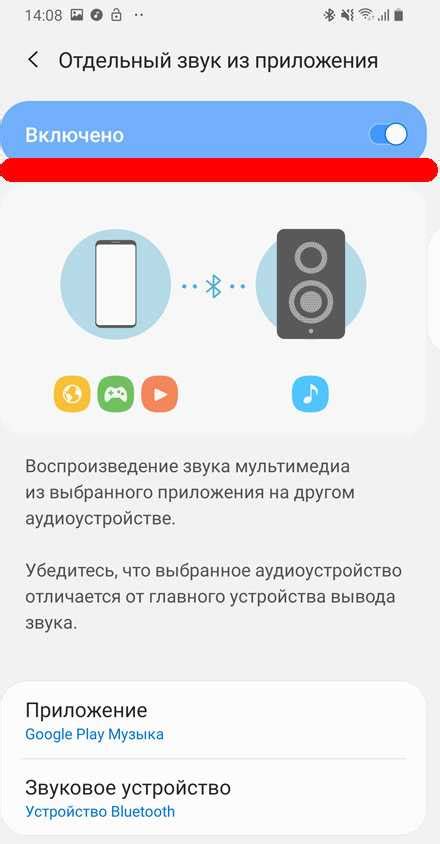
Чтобы убедиться, что автоперевод отключен в Яндекс Браузере, выполните следующие шаги:
- Откройте Яндекс Браузер на своем компьютере или устройстве.
- Нажмите на кнопку меню в правом верхнем углу окна браузера (три горизонтальные линии).
- В выпадающем меню выберите "Настройки".
- В разделе "Общие" найдите опцию "Автоперевод" и убедитесь, что она выключена.
Если опция "Автоперевод" включена, сделайте клик на нее, чтобы выключить эту функцию. В противном случае, если опция уже выключена, вы можете быть уверены, что автоперевод отключен в вашем браузере.
Другие способы управления переводом в Яндекс Браузере
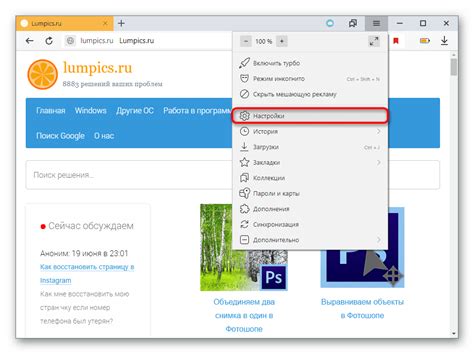
Кроме автоперевода, Яндекс Браузер также предоставляет ряд других возможностей для управления переводом.
Одна из таких возможностей - это перевод отдельных слов и фраз прямо в окне браузера. Для этого достаточно выделить нужное слово или фразу, щелкнуть правой кнопкой мыши и выбрать пункт "Перевести в Яндекс.Словаре". Таким образом, вы сможете быстро получить перевод выбранного текста без необходимости переходить на другие веб-сайты.
Еще один способ управления переводом - использование специальной команды в поисковой строке. Если вам нужно перевести какую-то конкретную фразу или слово, вы можете ввести команду "translate" или "переведи" вместе с текстом, который вы хотите перевести. Браузер автоматически отобразит результат перевода в окне поиска.
Кроме того, Яндекс Браузер предлагает возможность настроить языковые пары для перевода. Вы можете выбрать основной язык, с которого будет производиться перевод, и язык, на который будет выполняться перевод. Для этого откройте меню браузера, выберите пункт "Настройки" и перейдите в раздел "Язык и регион". Здесь вы сможете выбрать нужные вам языковые опции.
Используя эти способы управления переводом, вы сможете легко настроить работу Яндекс Браузера так, чтобы она полностью соответствовала вашим потребностям и предпочтениям.